چگونه از تلگرام بکاپ بگیریم + آموزش پشتیبان محتوا
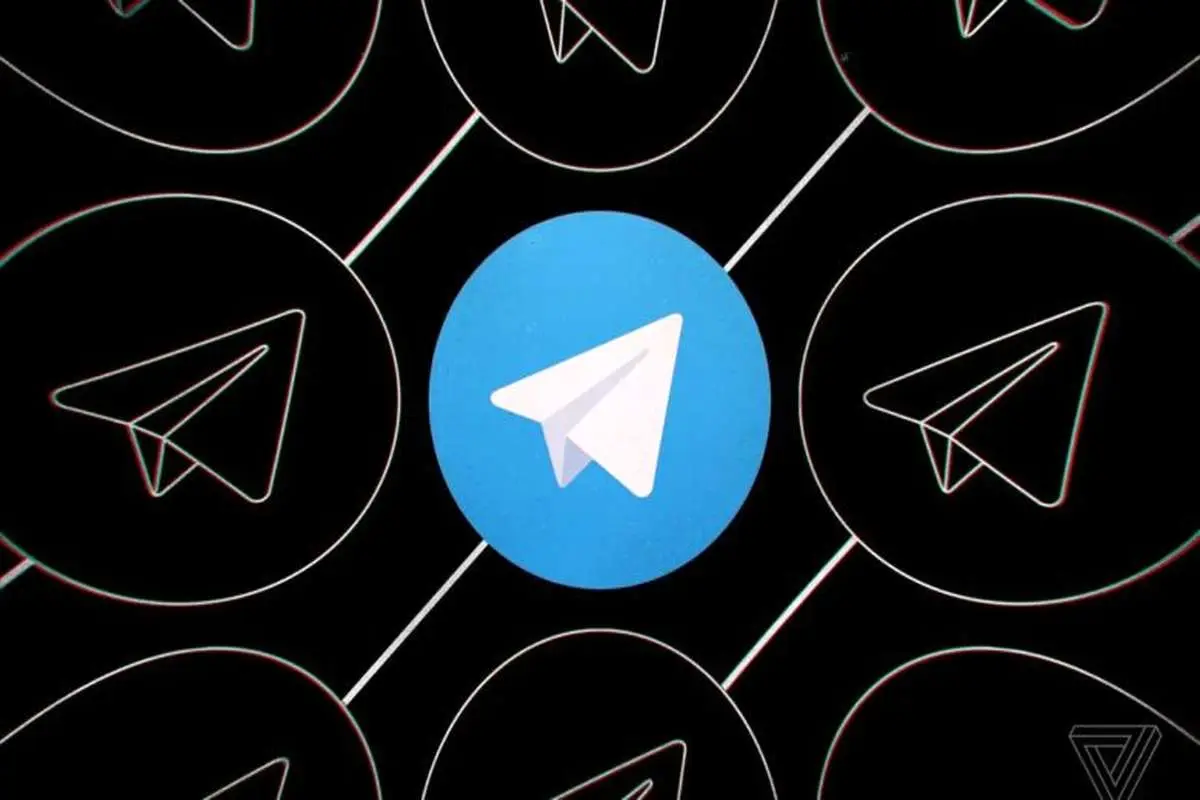
برای بکاپ گرفتن با این روش باید از طریق نسخه وب با مرورگر کروم وارد اکانت تلگرام خود شوید. و یا از مرورگرهای دیگری که از فرمت PDF پشتیبانی میکنند هم میتوانید کمک بگیرید.
قبل از آموزش به این نکته اشاره کنیم که متاسفانه امکان گرفتن خروجی از اطلاعات و چتهای تلگرام در گوشیهای اندروید و iOS هنوز نیست. اما شما میتوانید با نصب تلگرام دسکتاپ بر روی ویندوز و همگام سازی آن با تلگرام گوشیتان نسخه پشتیبان از اطلاعات اکانت خود را بک آپ بگیرید.
خب حالا برای گرفتن بک آپ از تلگرام مراحل زیر را انجام دهید:
ابتدا برنامه Telegram را در ویندوز خودتان فعال نمایید.
سپس بر روی گزینه منو (سه خط روی هم) کلیک کنید.
به بخش تنظیمات یا Settings وارد میشوید.
حالا از منوی باز شده به بخش ” Advanced ” بروید.
گزینه ” Export Telegram Data ” را انتخاب نمایید.
حالا باید در این مرحله گزینههایی که ترجیح میدهید از آنها بک آپ بگیرید را تیک بزنید.
در آخر برای شروع عملیات روی گزینه ” EXPORT ” کلیک کنید.
بعد از اتمام عملیات بر روی گزینه ” SHOW MY DATA ” کلیک کنید تا فایل خروجی نشان داده شود.
به این نکته توجه داشته باشید که هرچه تیکهای بیشتری را بزنید، حجم فایل خروجی و زمان تهیه تسخه پشتیبان بیشتر و متغیر میشود. پس بهتر است که تنها موارد حساس و مهم را تیک بزنید.
ه این نکته توجه داشته باشید که هرچه تیکهای بیشتری را بزنید، حجم فایل خروجی و زمان تهیه تسخه پشتیبان بیشتر و متغیر میشود. پس بهتر است که تنها موارد حساس و مهم را تیک بزنید.
گرفتن پشتیبان از تلگرام با پرینت کردن
قبل از آموزش این نکته را به ذهن بسپارید که حتما متنهایی را که میخواهید بکاپ بگیرید حتما لود کنید، بنابراین برای ذخیره کرده چت های قدیمی، باید صفحه پیام های خود را به سمت بالا بکشید تا پیامهای قدیمی همگی باز شوند.
برای بکاپ گرفتن با این روش باید از طریق نسخه وب با مرورگر کروم وارد اکانت تلگرام خود شوید. و یا از مرورگرهای دیگری که از فرمت PDF پشتیبانی میکنند هم میتوانید کمک بگیرید.
وارد چت یا اطلاعات شخصی مورد نظرتان شوید.
بر روی منوی مرورگر همان آیکون سه نقطه در قسمت بالا، سمت راست مرورگر کلیک کنید.
با کلیک بر روی گزینه print یا استفاده از کلیدهای Ctrl+P وارد بخش پرینت شوید.
در آخر در این قسمت، گزینه Destination را به Save as PDF تغییر دهید.
حالا باید گزینههای Background graphics و Selection only را فعال کنید.
در پایان بر روی گزینه Save کلیک کنید تا پیامها در فرمت فایل PDF ذخیره شوند.












نظرات